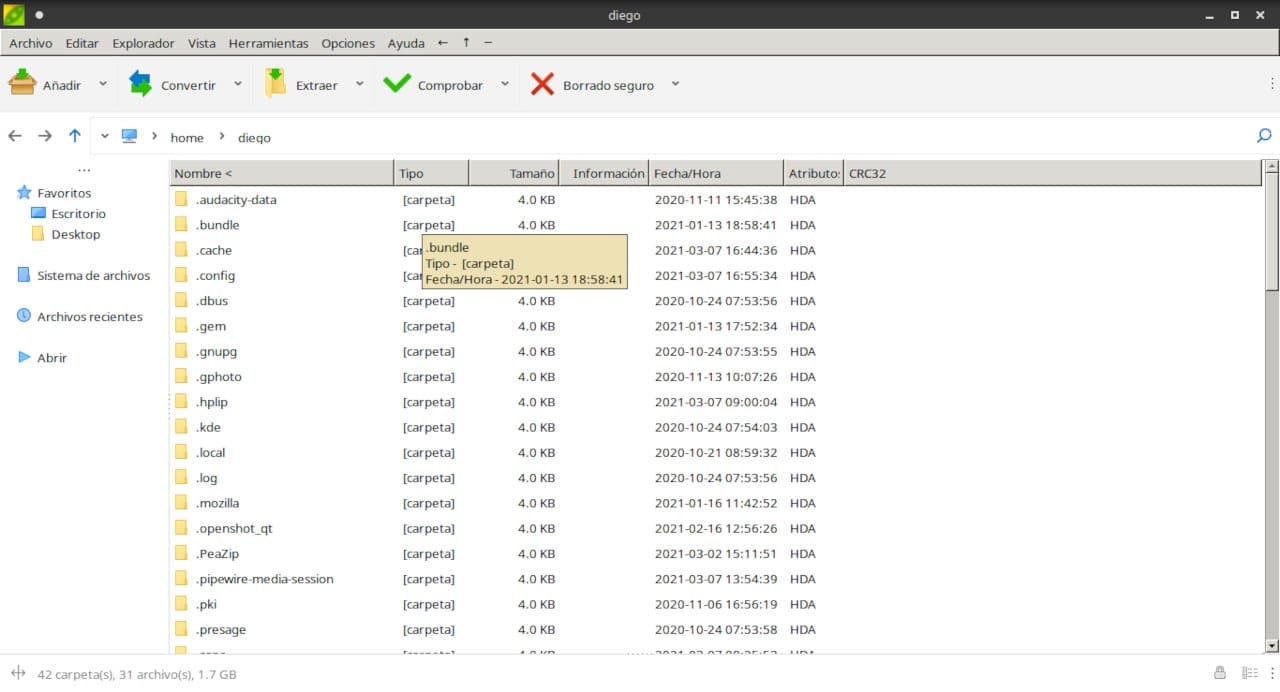
Nonostante l'aumento della capacità di archiviazione, la disponibilità di velocità Internet più elevate e servizi cloud diminuita la necessità di comprimere i file, potremmo ancora averne bisogno. Tutte le distribuzioni Linux desktop includono alcuni strumenti preinstallati per la compressione e la decompressione dei file. E, WinRar (quello per quegli sviluppatori che credono ancora che acquisteremo la licenza) oltre ad avere un'utilità a riga di comando per Linux può essere utilizzato perfettamente con l'aiuto di Wine.
Tuttavia, le soluzioni open source preinstallate non sempre funzionano bene. nel caso di file divisi o che richiedono una password o utilizzano un formato insolito. Fortunatamente possiamo rivolgerci a soluzioni open source come PeaZip
A cosa servono gli archivi PeaZip?
La funzione principale di PeaZip è la compressione e la decompressione dei file. Per questo si basa su diverse tecnologie come 7-Zip, p7zip, Brotli, FreeArc, PAQ, Zstandard e PEA. Infatti l'ultima parte del suo nome è dovuta al formato di compressione omonimo. PeaZip supporta più di 200 formati di file compressi inclusi 001, 7Z, ACE (*), ARC, ARJ, BR, BZ2, CAB, DMG, GZ, ISO, LHA, PAQ, PEA, RAR (**), TAR, UDF, WIM, XZ, ZIP, ZIPX e ZST
Da dove viene la prima parte del nome?
Da PEA, uno sviluppo del progetto stesso.
Pea (un formato identificato con l'estensione file .pea), è l'acronimo di Pack, Encrypt, Authenticate (Packaging, Encryption and Authentication) Consiste in un formato di file incentrato sulla sicurezza dei dati. Presenta l'archiviazione, la compressione e l'estensione dei file in più volumi (spanning) in un'unica fase, insieme a schemi di controllo dell'integrità opzionali flessibili e crittografia autenticata secondo vari standard.
Sia PEA che PeaZip sono disponibili con licenze open source.
Se devo descrivere PeaZip in poche parole posso dirlo inInclude un file manager potente e completo che consente di modificare, visualizzare, sfogliare e cercare file compressi. A differenza delle tradizionali soluzioni open source viene fornito con un ricco set di funzionalità per garantire la sicurezza dei dati: Crittografia avanzata (AES, Twofish, Serpent), gestore di password crittografate, autenticazione a due fattori opzionale (crittografia di password e file di chiavi), cancellazione sicura e strumenti di hashing dei file.
Installazione di PeaZip
PeaZip è disponibile per Windows e Linux. Le versioni di Windows sono disponibili per 32 e 64 bit, nonché una versione portatile che non richiede installazione. Nel caso di Linux, tutte le versioni sono per 64 bit e sono disponibili in DEB, RPM e formato portatile, ma, poiché usano ancora le librerie GTK2 e questo può causare qualche conflitto, è meglio usare il pacchetto Flatpak
Puoi installare PeaZip sulla tua distribuzione Linux con supporto FlatPak con il comando:
flatpak install flathub io.github.peazip.PeaZip
Ricorda che in Ubuntu e derivati prima devi installare il supporto per Flatpak. Lo fai con i comandi:
sudo apt install flatpakPer poi riavviare il sistema e digitare il comando di installazione.
flatpak remote-add --if-not-exists flathub https://flathub.org/repo/flathub.flatpakrepo
.
Fatto ciò avrai PeaZip sia nel menu delle applicazioni di Ubuntu che con quello che si apre premendo il tasto destro.
Utilizzando PeaZip
La prima volta che apri il programma vedrai che l'interfaccia utente è in inglese. Sebbene sia perfettamente compreso a cosa serve ogni pulsante, è molto facile tradurlo in spagnolo. Devi solo fare clic sul menu LOCALIZZAZIONE DELLE OPZIONI. Se hai bisogno di aiuto, il programma ti indirizza a un pdf in inglese.
È possibile che ti dia un messaggio di errore, ignoralo, fai clic su Accettare e quando apri di nuovo l'applicazione vedrai che è nella nostra lingua.
Fondamentalmente abbiamo cinque pulsanti:
- aggiungere
- Convertire
- Estratto
- controllare
- Cancellazione sicura
Nel menu Aggiungi troviamo i consigli sui formati da utilizzare se vogliamo più o meno compressione, creare file autoestraenti o da inviare per posta e salvare e recuperare le preferenze.
Convert ci permette di tTrasforma un file compresso in un formato in uno degli altri.
Con estratto possiamo determinare dove, come e cosa estrarre da un file compresso.
Verifica nti permette di navigare, ottenere il checksum e elencare i file.
Cancellazione sicura Ci fornisce vari gradi di eliminazione dei file e alcune funzioni di ricerca come la ricerca di file duplicati.
Non c'è dubbio che l'utilità di file PeaZip sia uno di quegli strumenti che dovresti prendere in considerazione se lavori con file compressi o hai bisogno di proteggere le tue informazioni.